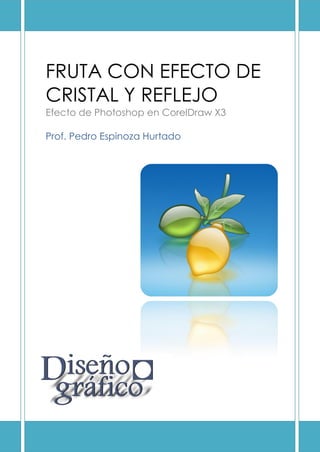
Fruta efecto de cristal
- 1. FRUTA CON EFECTO DE CRISTAL Y REFLEJO Efecto de Photoshop en CorelDraw X3 Prof. Pedro Espinoza Hurtado
- 2. Vamos a realizar una actividad en CorelDraw creativa con un proceso complejo pero sencillo de realizar, ya verás. Comenzaremos con el manejo de diversas herramientas que ya conoces y añadiremos otras que serán nuevas. A continuación te presento el siguiente tutorial denominado Fruta efecto de Cristal. Creamos un documento nuevo Fig. 1 Archivo/Nuevo. En A-4 y posición vertical. Desde el Menú Archivo/importar colocamos la imagen jpg. Fruta digital 1 si fuera necesario la redimensionamos usando shift. Ahora pulsando la tecla P -aun seleccionada la imagen- se ubicará automáticamente en el centro de la hoja. (Fig.1) Haciendo clic derecho en la imagen, buscamos la opción en el menú contextual Bloquear Objeto le damos clic (Fig.2) y aparecen uno candaditos en vez de los 8 tiradores clásicos a su alrededor. La imagen no se moverá y así Fig. 2 trabajaremos mejor 2 Pedro Espinoza Hurtado
- 3. Con la herramienta Bézier -que es un tipo de lápiz- hacemos tantas líneas como se muestra, encima de la fruta. Esta acción es calcar sobre la imagen. Fig. 3 Fig. 3 Procedemos ahora con la herramienta Forma (F10) a convertir en curvas las líneas rectas. Fig. 4 Dando un clic en un nodo cualquiera y yendo a la barra de propiedades activamos el icono de convertir línea en curva así podemos mover las barritas de dar forma como se muestra en la Fig. 4 moldeándolas al contorno de la fruta. 3 Pedro Espinoza Hurtado
- 4. Fig. 5 Para conseguir una forma exacta del objeto fruta, debes de acercarte a los detalles usando Zoom (F2) Fig.5 Terminada de dibujar la figura le aplicamos relleno de 2 colores y de modo radial (Fig.6) El verde de la paleta de color será uno de Fig. 6 ellos. 4 Pedro Espinoza Hurtado
- 5. El otro color, que será más oscuro que el primero, lo buscamos en la ventana Seleccionar color que aparece cuando personalizamos el color en la herramienta Relleno Degradado y hacemos clic en el botón Otros. Fig. 7 Fig. 7 Con la herramienta Elipse (F7) dibujamos la transparencia de la fruta, luego la pintamos de blanco y con la volvemos transparente. Fig. 8 Hacemos una copia de esta elipse y lo volteamos en sentido contrario. Esta nos servirá para crear plantillas para dar efectos a la fruta más adelante. Fig.8 5 Pedro Espinoza Hurtado
- 6. Con la forma de la transparencia realizamos estas tres plantillas que son partes de la fruta digital (Fig.9) La primera es para la transparencia, la segunda para dar color a la fruta y la tercera es un brillo que tiene en la parte de la base como se observa. 1 2 Fig. 9 Fig. 9 3 Colocando la plantilla número dos como se observa, le aplicamos la herramienta sombra interactiva. Vamos a poner una sombra preestablecida o predeterminada de color amarillo. Fig. 10 Fig. 10 6 Pedro Espinoza Hurtado
- 7. Fig. 11 Vamos al Menú/ Organizar/Separar Grupo de sombra y damos clic. Fig. 11 Pulsamos la tecla Escape para deseleccionar y nuevamente clic y seleccionamos la plantilla para retirarla; lo que queda es un plano de color amarillo difuminado. Fig. 12 Fig. 12 La herramienta sombra está predeterminada en su barra de propiedades en Operación de transparencia en Multiplicar (multiply) lo que hace oscuro el color de la sombra, cambia a Normal al aplicar la sombra para que brille el amarillo. 7 Pedro Espinoza Hurtado
- 8. Menú/Mapas de bits/Convertir a Bitmap damos clic, y el plano amarilla difuminado deja de ser un vectorial y tiene atribuciones de un bitmap. Seguimos y hacemos lo mismo con la tercera plantilla o brillo de la base. Probemos si con una sombra preestablecida mediana nos resulta mejor o seguimos con la pequeña. (Fig. 13) Fig. 13 8 Pedro Espinoza Hurtado
- 9. Fig. 14 Seleccionamos un color más claro en el mapa de color de Selección de Color de la herramienta sombra interactiva en Otros También separas la plantilla de la sombra como lo hemos hecho antes. Aplico una transparencia a la plantilla 2 que es un mapa de bits ahora y coloco la plantilla 1 (Transparencia) en su lugar (Fig. 14) También cuenta el pedacito de transparencia del extremo de la fruta (con flecha roja) Fig. 14 9 Pedro Espinoza Hurtado
- 10. Fig. 15 Una vez concluida la fruta la Agrupo (Ctrl+G) la duplico usando el signo + del teclado numérico y aplico Reflejar verticalmente desde la barra de propiedades. Fig.15 10 Pedro Espinoza Hurtado
- 11. Fig. 16 Con la herramienta Transparencia se le da un poco de efecto. Fig.16 Seleccionamos la fruta y vamos a convertirla en un bitmap tal y cual hicimos anteriormente. Menú/Mapas de bits/Convertir a Bitmap damos clic. Fig. 17 Aun con la selección en la fruta nos a la ruta Fig. 17 Mapas de Bits/Desenfocar/Desen foque Gaussiano y le damos clic. Este efecto lo que hace es darle una sensación visual desenfocada y más realista a la imagen Fig. 17 Fig. 17 11 Pedro Espinoza Hurtado
- 12. Viendo ya hasta donde hemos avanzado, procedemos a dibujar un rectángulo que será el fondo de nuestra imagen. Usando la herramienta Cuentagotas tomamos una muestra del color de fondo (celeste) de la imagen Fruta Digital. En la herramienta Cuentagotas está el Bote de pintura con el pintamos celeste dentro del rectángulo de fondo. Le damos un degrade con la herramienta Relleno interactivo (el baldecito más pequeño) y añadimos un color más claro en el otro extremo del degrade. 12 Pedro Espinoza Hurtado
- 13. Así terminamos de hacer la primera fruta con efecto de cristal, lo importante es que apliques el mismo procedimiento al resto de elementos que faltan. Espero que finalices tu labor de manera exitosa y creativa. ¡Feliz aprendizaje! 13 Pedro Espinoza Hurtado
